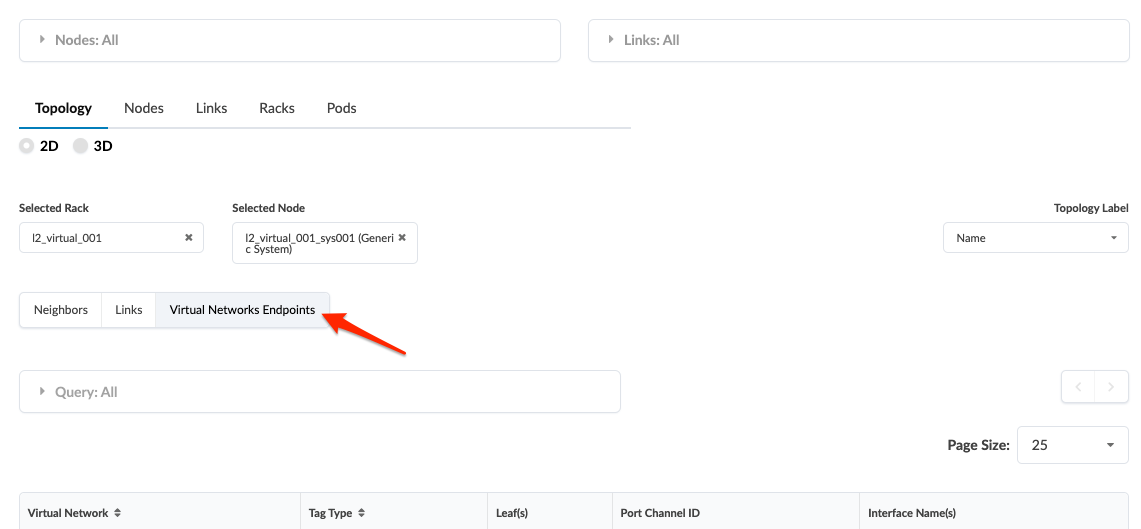이 페이지의 내용
토폴로지(데이터 센터)
변경 사항을 활성 Blueprint에 푸시하기 전에 스테이징된 Blueprint에서 점진적인 변경 사항을 볼 수 있습니다. 이 스테이징 영역을 사용하면 네트워크를 배포하기 전에 보류 중인 변경 사항이 의도를 준수하는지, 사용 가능한 리소스 및 디바이스와 함께 작동하는지 확인할 수 있습니다.
많은 노드 및 링크 작업이 토폴로지 보기에서 수행됩니다. 자세한 내용은 Nodes and Links 를 참조하십시오.
해당되는 경우 토폴로지 내에서 인접 항목, 링크, 인터페이스 또는 가상 네트워크 끝점으로 선택 항목을 볼 수 있습니다.
기본 토폴로지 보기
청사진에서 Staged > 물리적 > 토폴로지로 이동합니다.
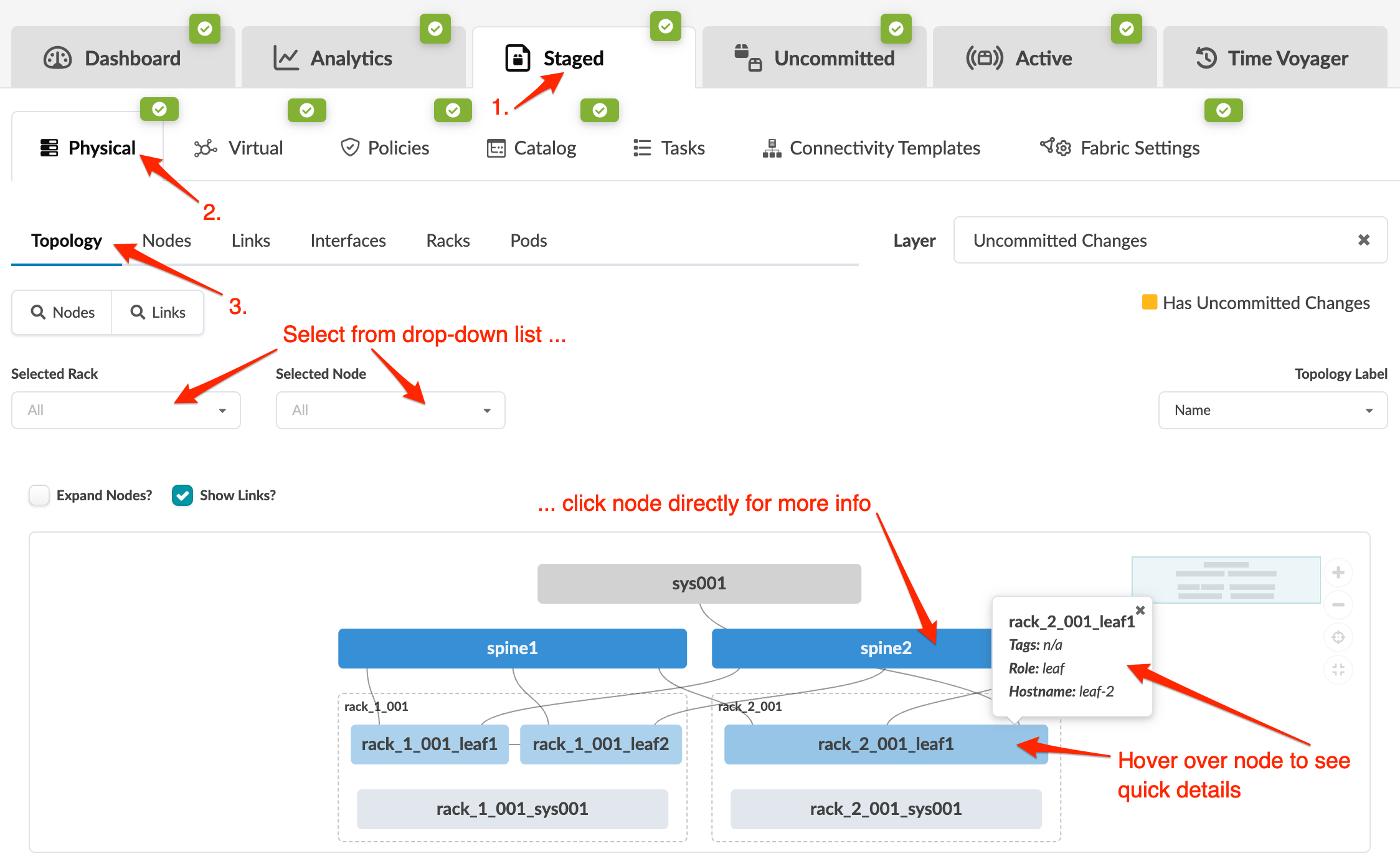
- 토폴로지 요소를 더 크게 만들려면 노드 확장 확인란을 클릭합니다.
- 요소 간의 링크를 표시하려면 링크 표시(Show Links ) 확인란을 클릭합니다.
- 다른 레이어를 표시하려면 레이어 드롭다운 목록에서 레이어를 선택합니다. 커밋되지 않은 변경 사항은 표시할 수 있는 계층 중 하나의 예입니다. 커밋되지 않은 변경 사항이 있는 노드는 노란색으로 표시됩니다. 이 계층에 적용되는 변경 사항은 ASN, 루프백 IP 주소 및 구축 모드와 같은 노드 자체에만 적용됩니다. 해당 노드에 라우팅 영역, 가상 네트워크 또는 연결 템플릿을 추가하는 것과 같은 변경 사항에는 적용되지 않습니다.
- 추가 정보(노드 이름, 호스트 이름, 역할, 링크, 태그 등)를 표시하려면 노드 또는 링크 위로 마우스를 가져갑니다.
- 다른 레이블(이름, 호스트 이름, S/N)을 표시하려면 토폴로지 레이블 드롭다운 목록에서 다른 레이블을 선택합니다.
- 특정 랙 토폴로지를 표시하려면 랙 요소를 클릭하거나 선택한 랙 드롭다운 목록에서 랙을 선택합니다.
- 특정 노드 토폴로지를 표시하려면 토폴로지에서 노드 요소를 클릭하거나 선택한 노드 드롭다운 목록에서 노드를 선택합니다.
이웃 선택 보기
선택 항목의 이웃 보기를 보려면 이웃을 클릭합니다. 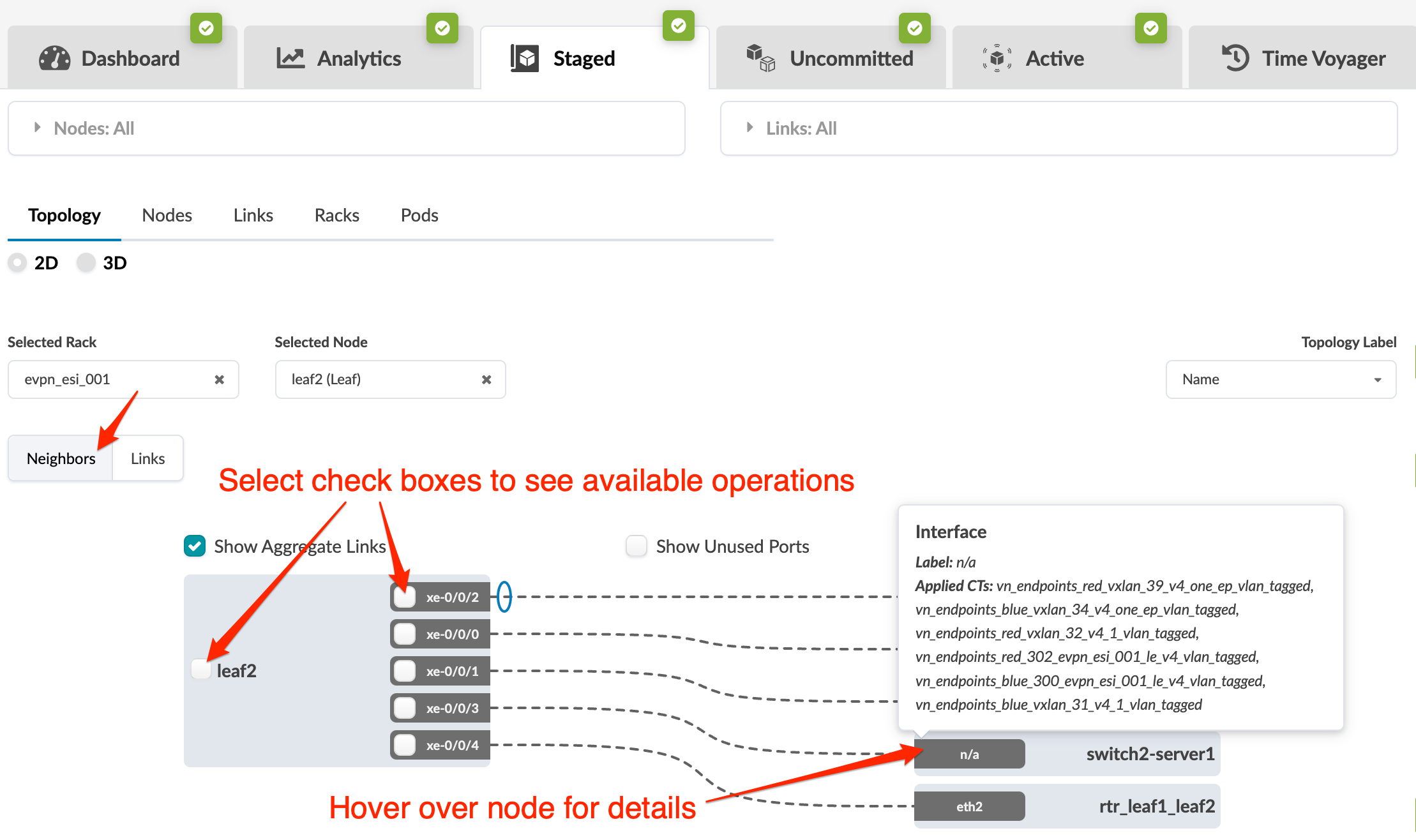
-
집계 링크를 표시하려면 집계 링크 표시(Show Aggregate Links ) 확인란을 클릭합니다.
-
사용하지 않는 포트를 표시하려면 사용하지 않는 포트 표시(Show Unused Ports ) 확인란을 클릭합니다.
-
다른 레이블(이름, 호스트 이름, S/N)을 표시하려면 토폴로지 레이블 드롭다운 목록(오른쪽)에서 다른 레이블을 선택합니다.
-
특정 인접 항목 유형(모든 인접 항목, 일반, 리프, 스파인 등)을 표시하려면 표시 드롭다운 목록에서 선택합니다.
-
선택한 노드 또는 인터페이스에 대해 사용 가능한 작업을 표시하려면 확인란을 선택합니다.
-
세부 정보를 보려면 노드 위로 마우스를 가져갑니다. 일반 시스템 위로 마우스를 가져가면 적용된 연결 템플릿이 표시됩니다.
링크 선택 보기
선택 항목의 링크 보기를 보려면 링크를 클릭합니다. 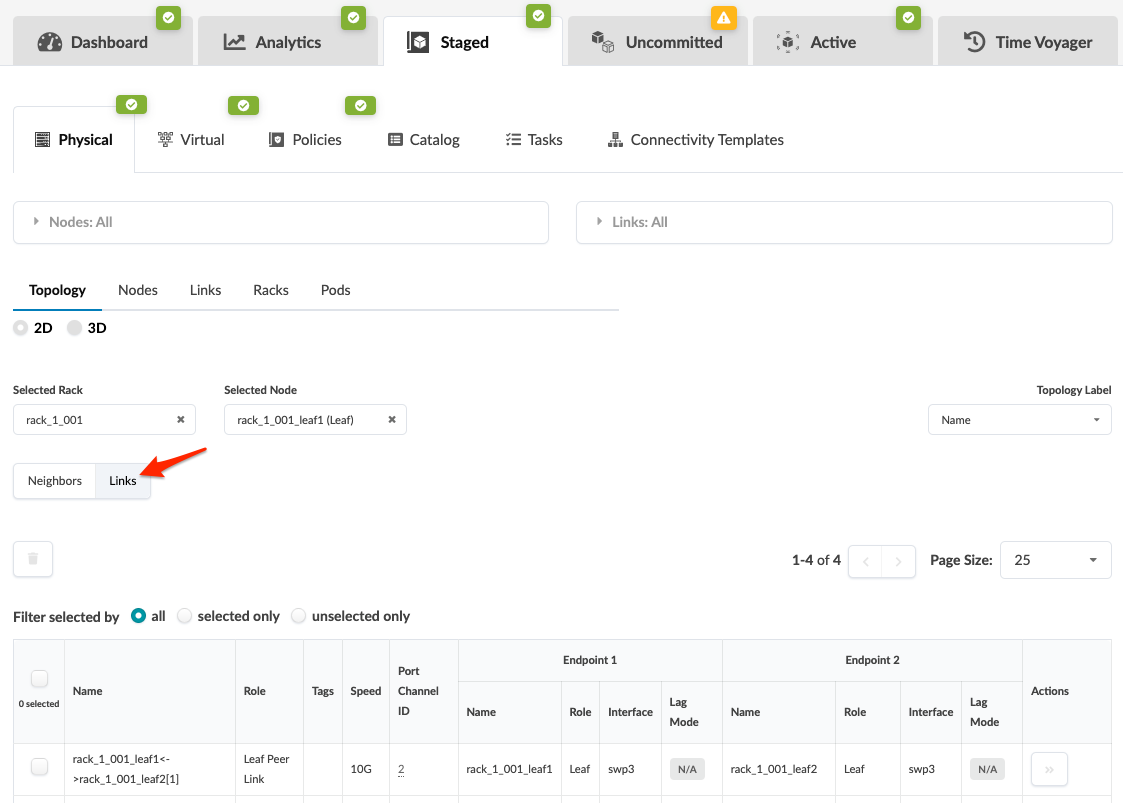
인터페이스 선택 보기
선택 항목의 인터페이스 보기를 보려면 Interfaces(인터페이스)를 클릭합니다.
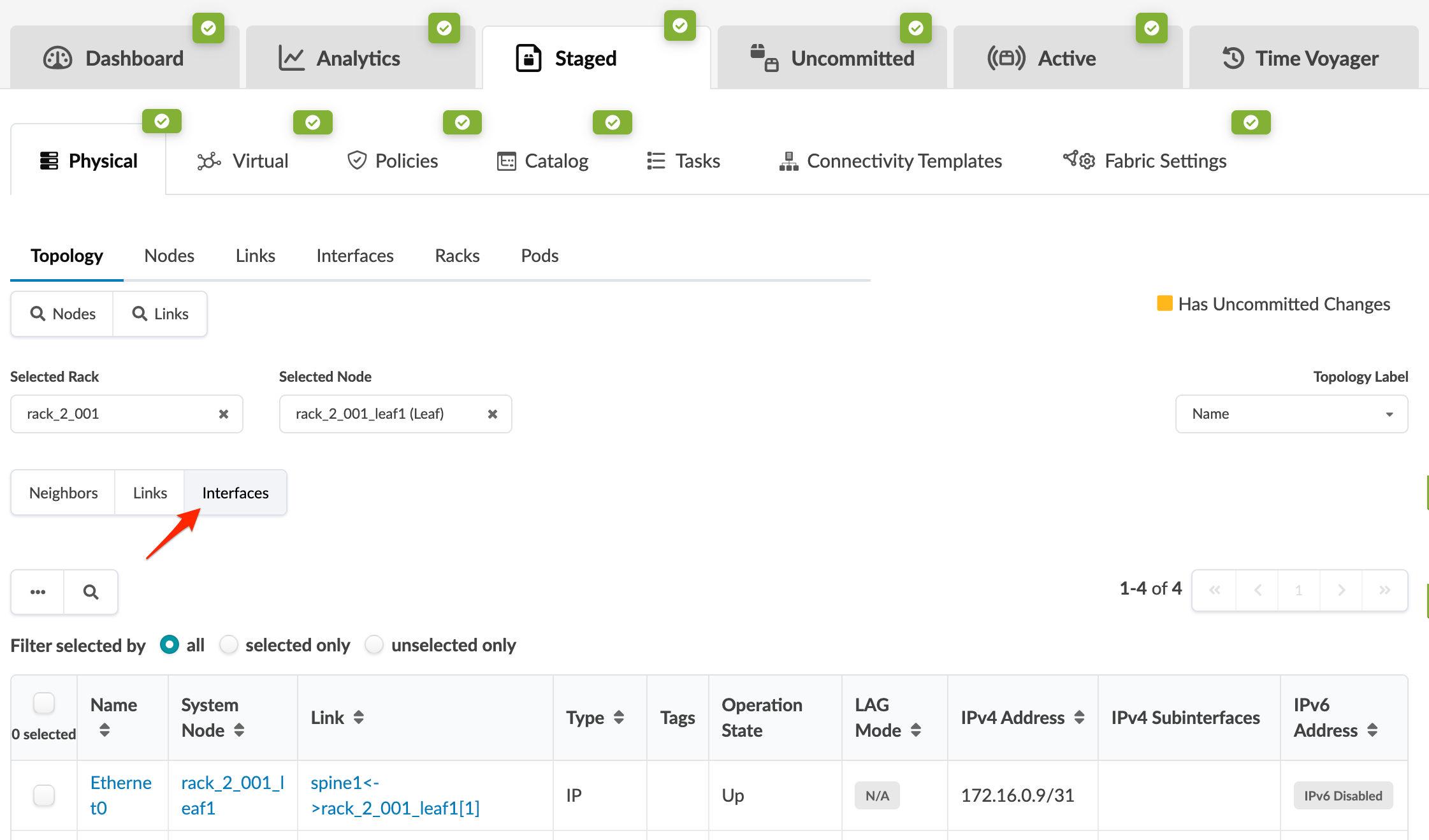
가상 네트워크 엔드포인트
선택 항목의 가상 네트워크 끝점을 보려면 가상 네트워크 끝점을 클릭합니다.